最新下载
热门教程
- 1
- 2
- 3
- 4
- 5
- 6
- 7
- 8
- 9
- 10
怎么把照看制作成颓废非主流效果
时间:2022-11-14 23:29:18 编辑:袖梨 来源:一聚教程网
怎么把照看制作成颓废非主流效果
 |
| 最终效果 |
 |
 <图1> |
 <图2> |
| 2、新建一个图层,按ctrl + alt + shift + e盖印图层,然后对盖印图层执行:滤镜 > 模糊 > 动感模糊,参数设置如图3,确定后再按ctrl + shift + u去色,效果如图4。 |
 <图3> |
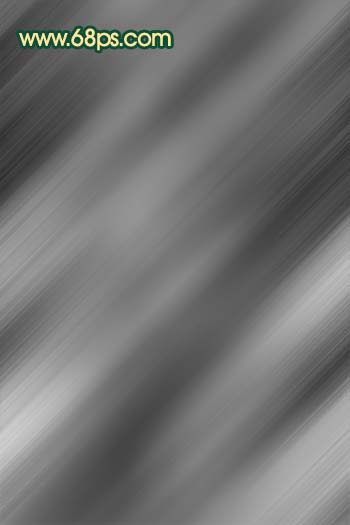 <图4> |
| 3、把去色后的图层混合模式改为“柔光”,效果如图5。 |
 <图5> |
| 4、创建曲线调整图层,参数设置如图6,7,效果如图8。 |
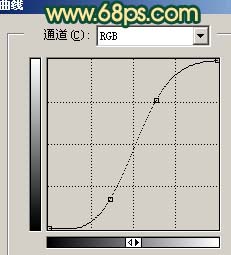 <图6> |
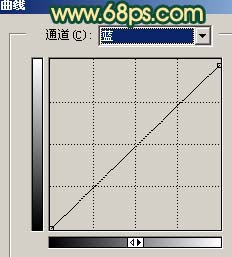 <图7> |
 <图8> |
| 5、创建渐变映射调整图层,选择图9所示的渐变勾选反相选项。这是ps自带的渐变色,如果你找不到可以选择恢复默认即可。确定后把图层混合模式改为“柔光”,效果如图10。 |
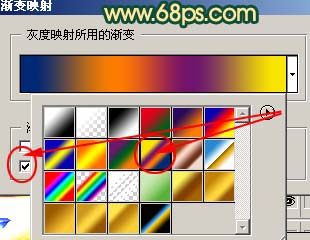 <图9> |
 <图10> |
| 6、新建一个图层,用套索工具勾出下图所示选区,按ctrl + alt + d羽化50像素,再填充白色,如图11,然后把图层混合模式改为“叠加”,效果如图12。 |
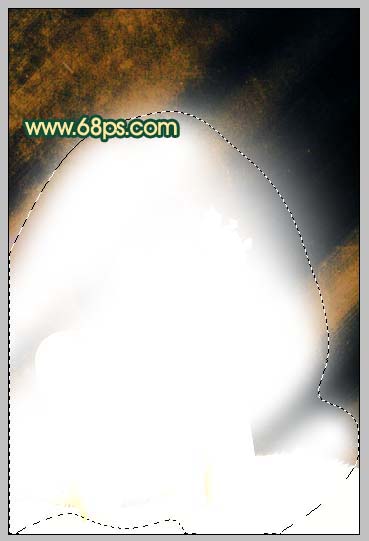 <图11> |
 <图12> |
| 7、把背景图层复制一层,按ctrl + shift + ]移到图层的最上面,用钢笔工具把人物部分抠出来,复制到新的图层,再把刚才操作的图层隐藏,效果如图13。 |
 <图13> |
| 8、对抠出的人物图层执行:图像 > 调整 > 亮度/对比度,参数设置如图14,效果如图15。 |
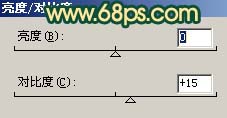 <图14> |
 <图15> |
| 9、新建一个图层,盖印图层,简单的给人物磨下皮,效果如图16。 |
 |
| 10、点通道面板,把蓝色通道复制一层,按ctrl + m调整曲线,稍微调暗一点,然后用黑色画笔把肤色以外部分涂黑,效果如图17,然后按ctrl点蓝色副本通道调出选区如图18。 |
 <图17> |
 <图18> |
| 11、保持选区,创建曲线调整图层,参数设置如图19-22,效果如图23。 |
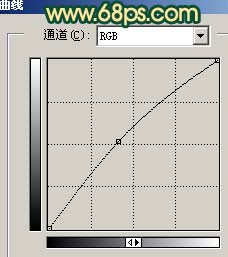 <图19> |
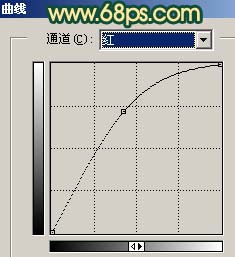 <图20> |
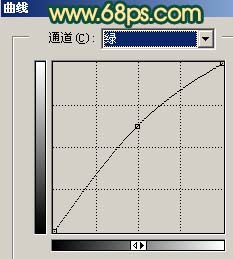 <图21> |
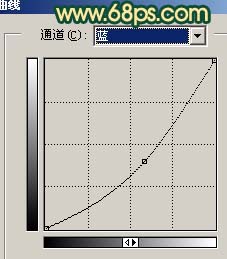 <图22> |
 <图23> |
| 12、新建一个图层,给人物画上发丝。这一步可以不做。 |
 <图24> |
| 13、按ctrl + alt + ~ 调出高光选区,新建一个图层填充白色,然后把图层不透明度改为:30%,取消选区后再创建曲线调整图层,参数设置如图25对红色进行调整,效果如图26。 |
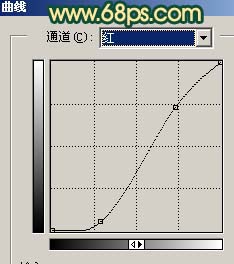 <图25> |
 <图26> |
| 14、新建一个图层,盖印图层,适当把图层锐化一下,再整体调整下颜色,打上文字,完成最终效果。 |
 |
相关文章
- 剑星以牙还牙支线怎么做 05-04
- MADiSON好玩吗-游戏特色一览 05-04
- 剑星保守秘密支线任务完成方法 05-04
- 剑星玩偶的记忆支线怎么做 05-04
- 剑星有名字的宝贝支线怎么完成 05-04
- 《塞尔达传说王国之泪》米琉塔尼高神庙过关方法 05-04














